Sistem Linux menggunakan alat pengelola paket dengan repositori pusat seperti Apt, Yum, dll. Yang merupakan cara tradisional untuk penginstalan aplikasi pada sistem Linux apa pun.
Beberapa aplikasi dilengkapi dengan ekstensi .appimage. Mungkin, Anda tidak banyak mengetahui tentang file-file ini.
Dalam tutorial ini Anda akan belajar tentang file AppImage. Anda juga akan menemukan detail tentang cara menginstal dan menggunakan file AppImage di mesin Linux.
Apa itu AppImage ?
AppImage adalah format paket perangkat lunak universal, yang dapat dijalankan di sebagian besar sistem Linux tanpa instalasi. Ini adalah gambar terkompresi dengan semua dependensi dan pustaka yang diperlukan untuk menjalankan perangkat lunak yang diinginkan. Anda hanya perlu mengunduh file appimage di sistem Anda, mengatur izin eksekusi, dan menjalankannya.
Berikut adalah beberapa poin penting tentang file AppImage:
- AppImage adalah paket perangkat lunak yang lengkap.
- Tidak perlu instalasi, Cukup unduh file, buat agar dapat dieksekusi dan jalankan
- Tidak diperlukan akses root, dapat dijalankan dari pengguna mana pun
- Dirancang untuk berjalan di sebagian besar sistem operasi Linux
Bagaimana Menjalankan AppImage ?
Untuk referensi, saya telah mengunduh file gambar aplikasi Stacer dari appimagehub. Anda juga dapat mencari file lain. Setelah mengunduh, buat file tersebut dapat dieksekusi dan dijalankan menggunakan Desktop atau baris perintah:
Pengguna Desktop:
Klik kanan pada file AppImage yang diunduh dan klik Properties. Pilih tab Izin. Centang kotak Izinkan mengeksekusi file sebagai program seperti yang ditunjukkan pada gambar di bawah ini.
Kemudian tutup jendela properti dengan klik dua kali untuk menjalankan aplikasi.
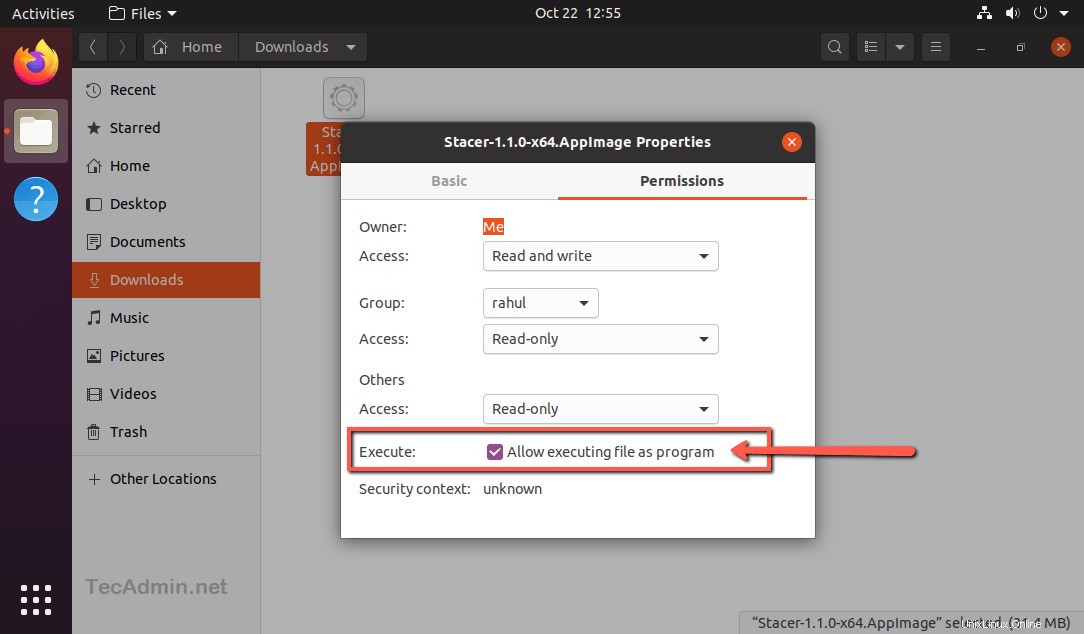
Pengguna Baris Perintah:
Para pecinta baris perintah, tekan CTRL + ALT + T untuk meluncurkan terminal. Kemudian gunakan perintah chmod untuk mengatur izin eksekusi pada file yang diunduh.
chmod +x Downloads/Stacer-1.1.0-x64.AppImage
Kemudian jalankan aplikasi Anda sebagai:
./Downloads/Stacer-1.1.0-x64.AppImage
Aplikasi akan diluncurkan di sistem Anda.
Cara Memperbarui AppImage
File AppImage tidak mendukung pembaruan otomatis. Selain itu, Anda tidak dapat memperbarui file appimage menggunakan pengelola paket seperti Apt atau Yum.
Anda harus secara manual memeriksa pembaruan yang tersedia dari situs yang Anda unduh. Unduh versi baru (jika tersedia) dan hapus file versi lama yang ada dari sistem Anda.
Cara Menghapus Instalasi AppImage
Karena AppImage tidak diinstal, jadi tidak ada yang perlu "dihapus" di sini. Anda tinggal menghapus file AppImage dan aplikasi hilang.
Menggunakan desktop, klik kanan pada file yang diunduh dan klik hapus.
Pengguna baris perintah dapat menjalankan perintah berikut:
rm -f Downloads/Stacer-1.1.0-x64.AppImage
Kesimpulan
Dalam tutorial ini, Anda telah mempelajari cara menjalankan file Appimage pada distribusi Linux. Semoga Anda mendapatkan pemahaman dasar tentang, Cara menggunakan file AppImage di Linux.